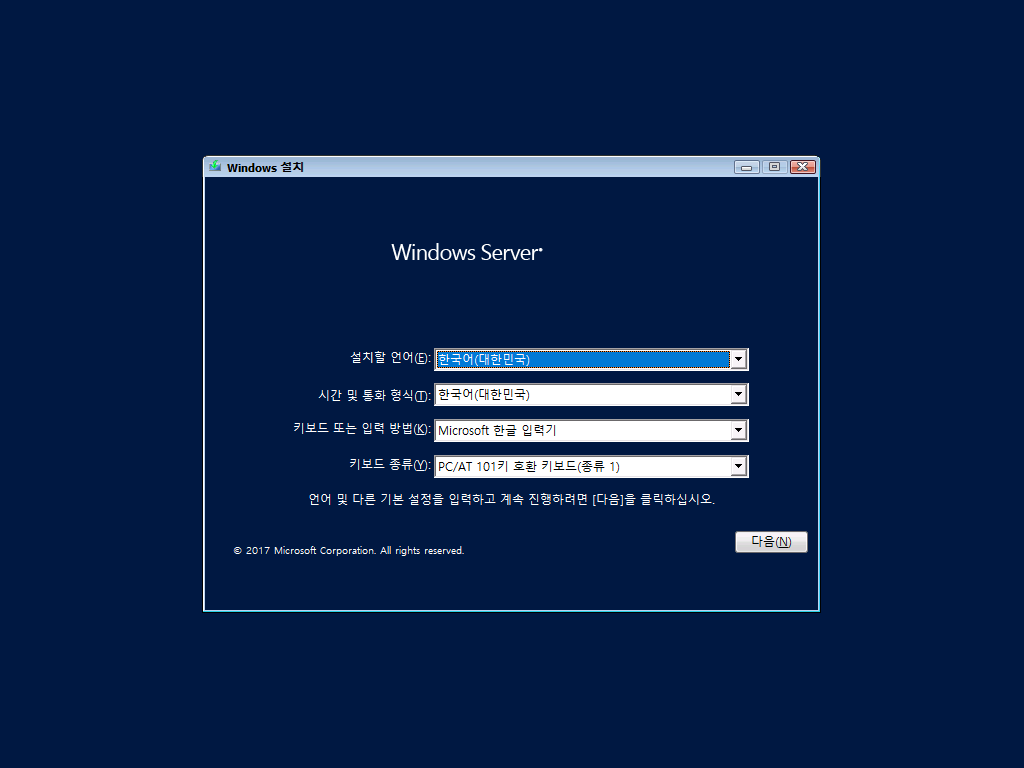
한국어 버전을 한번 설치해볼까요?
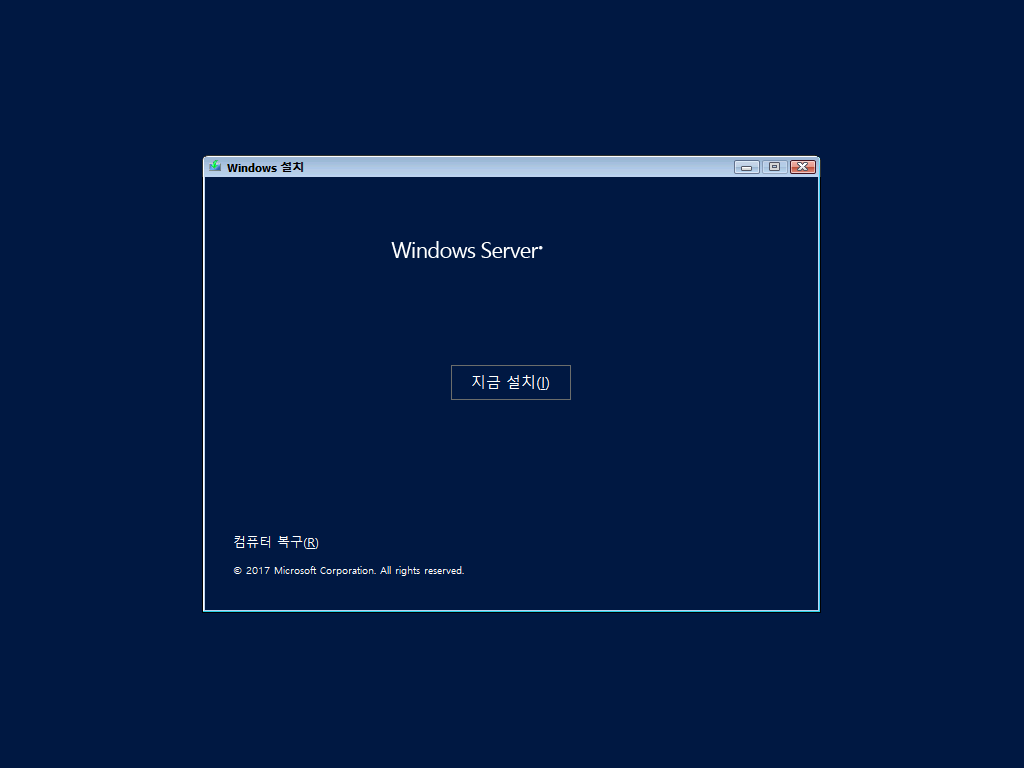
Windows Server®
이제 점점 더 ‘버전’은 중요하지 않게 되어 가고 있습니다. 브랜드 이미지가 버전보다 중요해지는 세상. 자신이 사용중인 스마트폰의 운영체제가 iOS, 안드로이드라는 것 정도만 알아도 똑똑한 사람이라고 생각합니다. 매일 사용하는 스마트폰이더라도 iOS 버전이 몇이고, 안드로이드 버전 몇이다는 정보까지 아는 사람은 거의 없을 것이라 생각합니다. 그냥 해당 ‘브랜드’를 애용하고 있다는 사실이 중요한 것 같습니다.
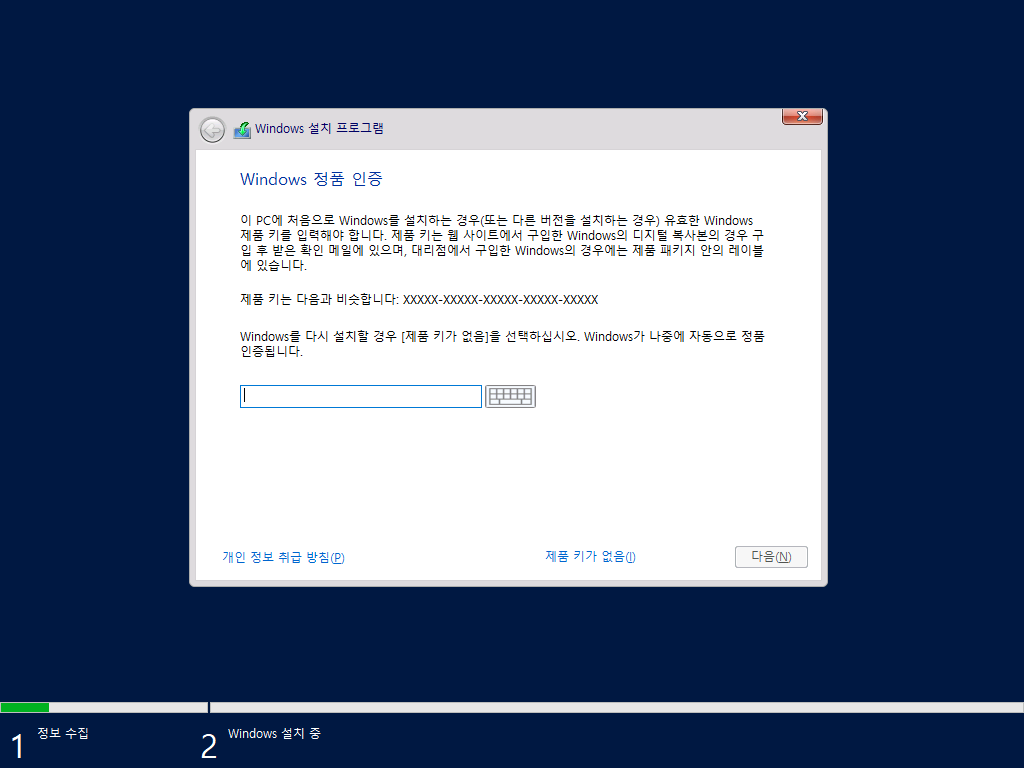
정품 인증 키를 물어봅니다. 어떤 에디션을 설치할지 물어보는 화면이 없네요! 서버 코어로만 설치되나 봅니다.
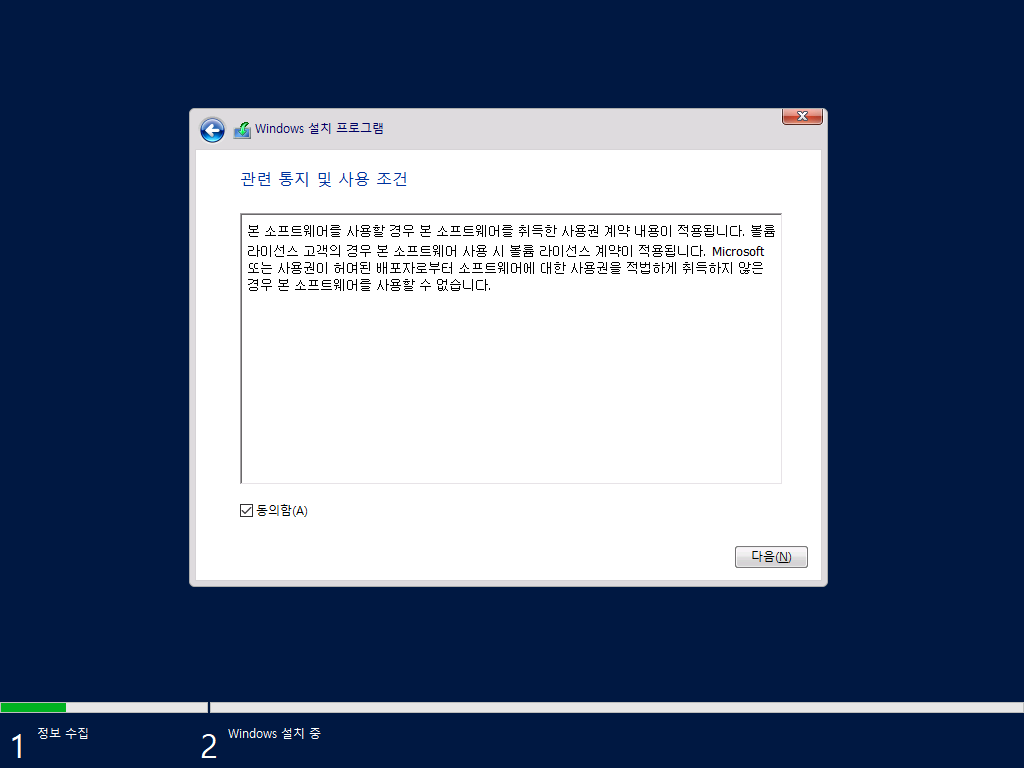
라이선스는 간략하게 설명되어 있습니다.
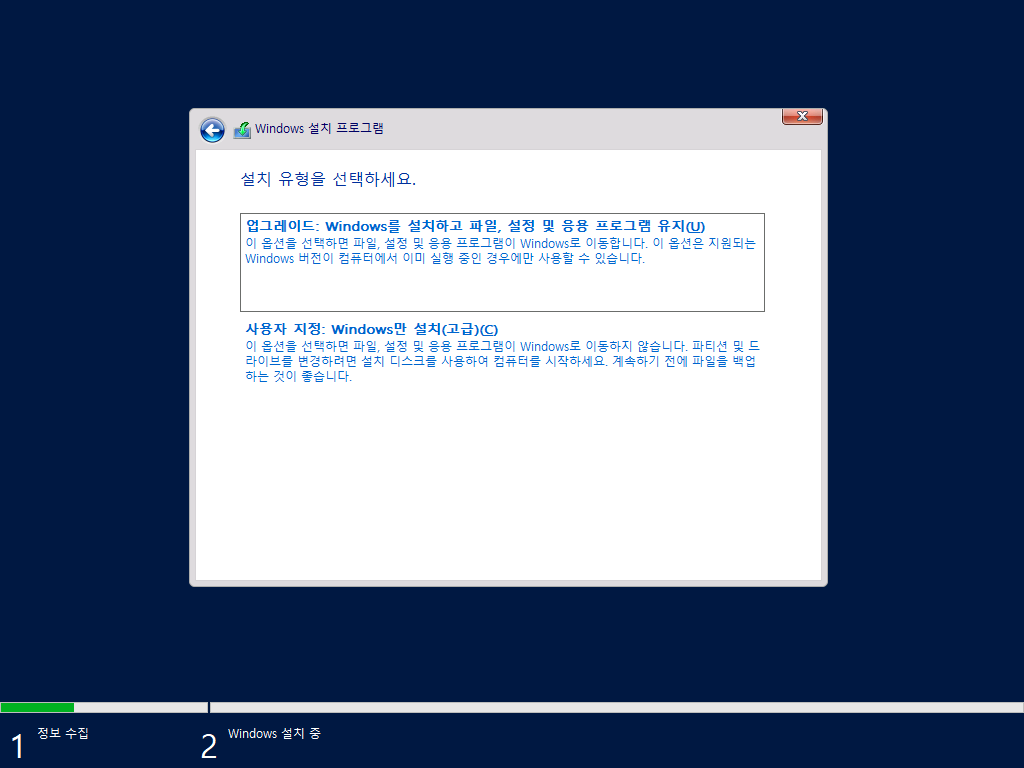
이번에도 사용자 지정으로.
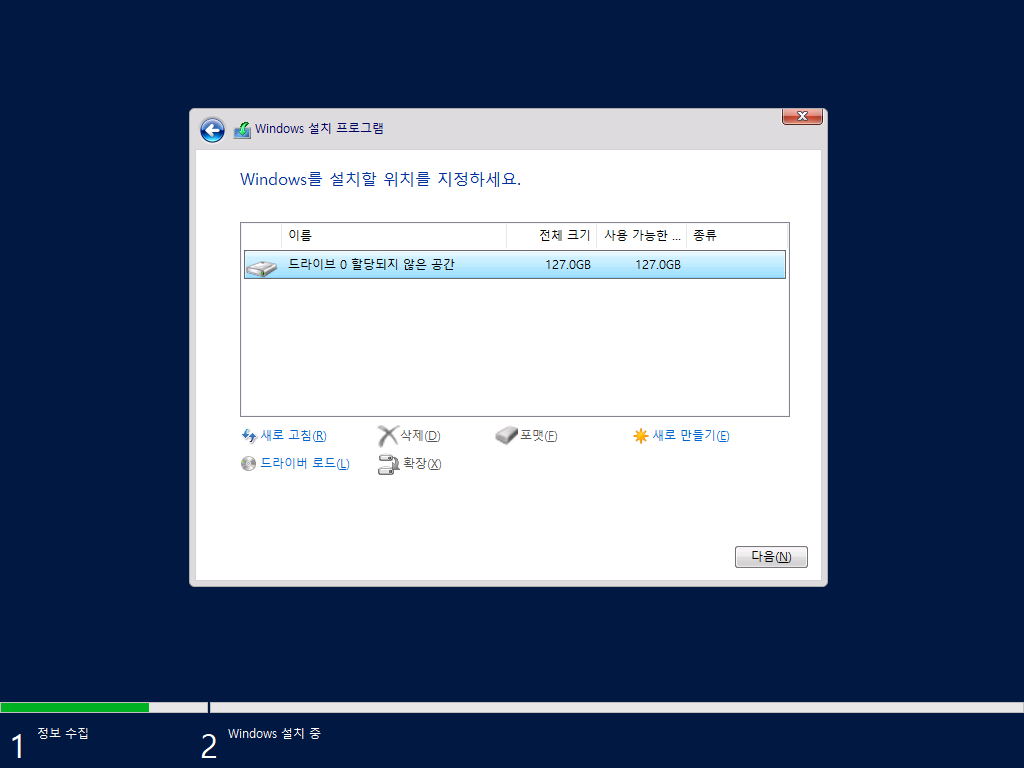
그대로 다음
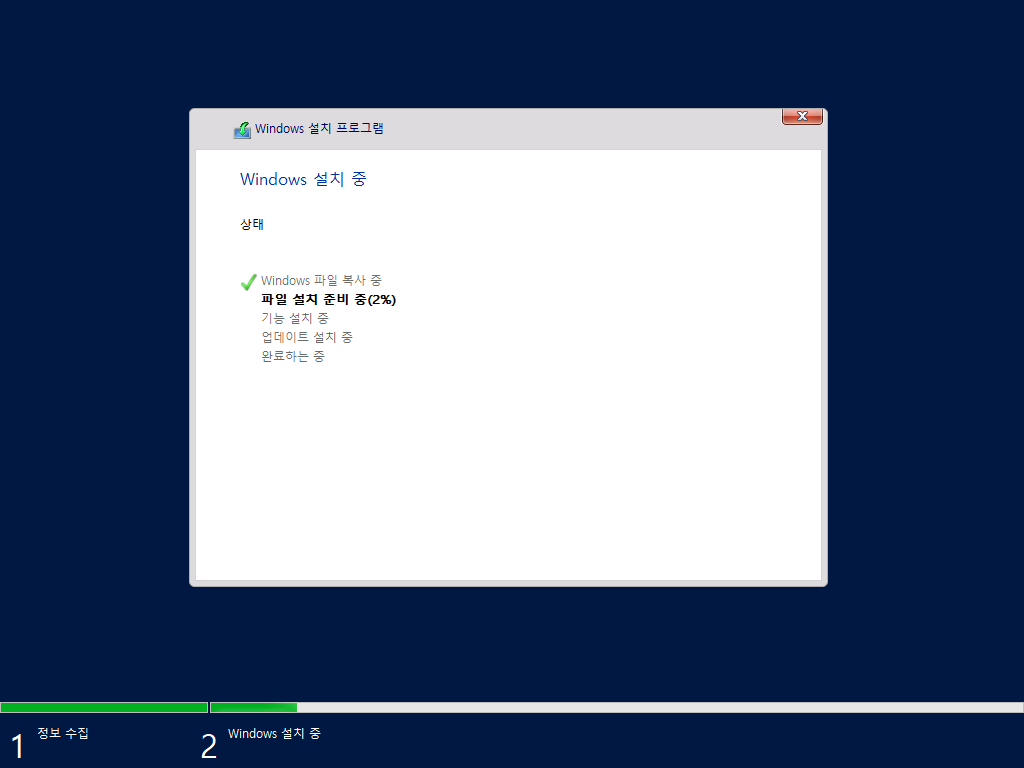
Windows 설치…

로그인하기 전에 사용자 암호를 변경해야 합니다.
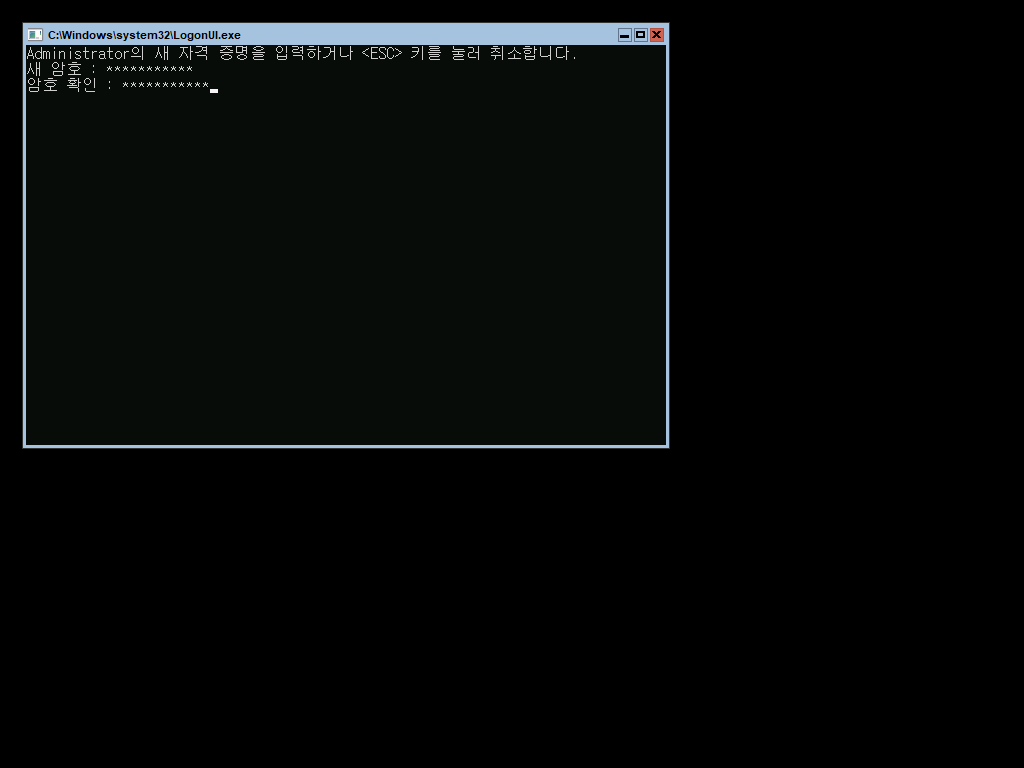
암호 입력
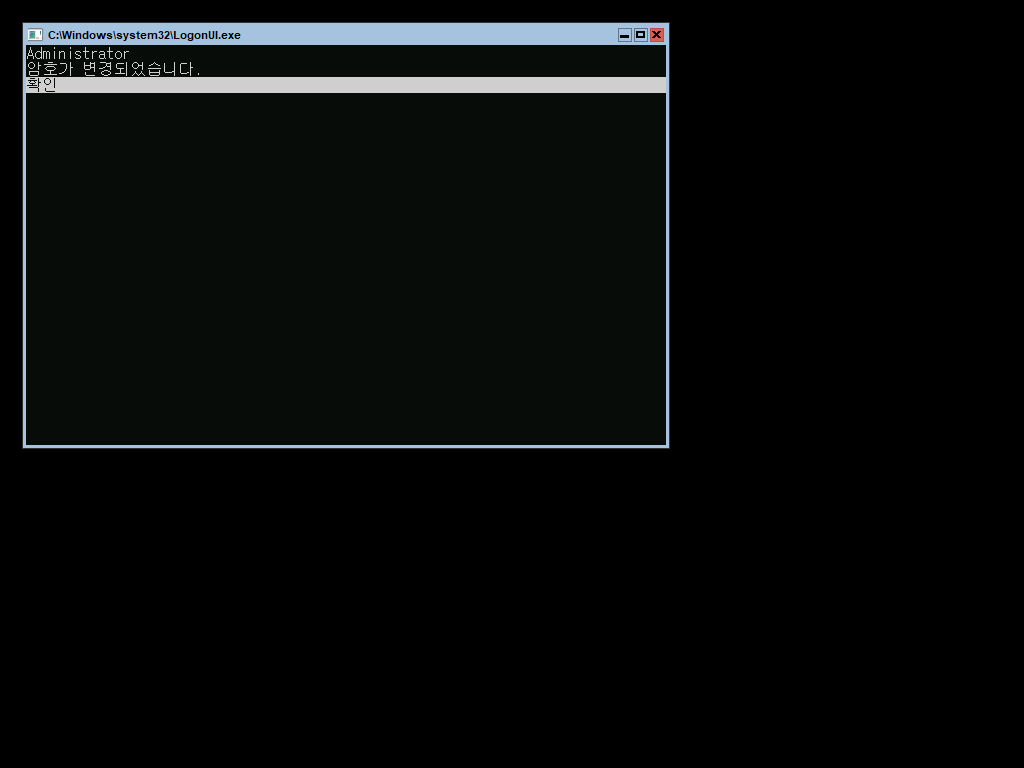
암호 변경

설치 완료.
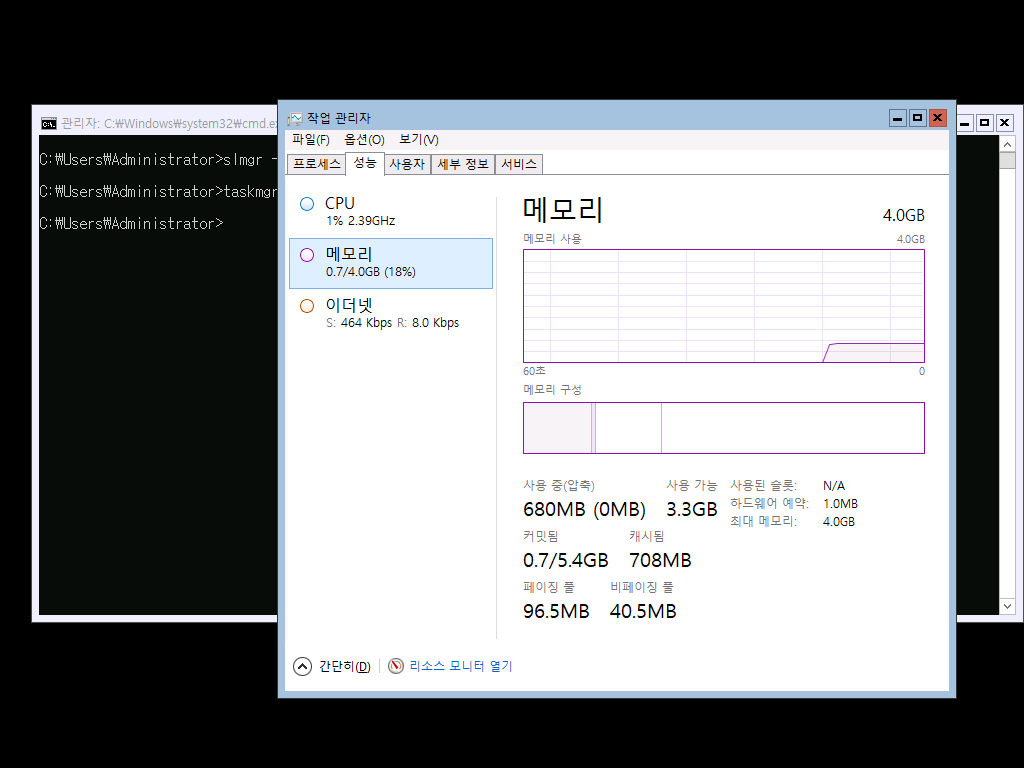
설치 후 프로세서, 메모리 상태입니다. 아주 가볍고 빠른 모습을 보여줍니다.

Sconfig 도구 등을 사용할 수 있습니다. ^^

sysprep을 사용해 공통 이미지로 만들어 두면 편하겠죠?





